
ٹکنالوجی کی خوبصورتی صرف زیادہ چیزیں نہیں کر رہی ہے - یہ چیزیں تیزی سے کر رہی ہے۔ چاہے آپ ایک ہی نلکے سے مخصوص رابطے پر کال کرنا چاہتے ہو ، گھر پر یا کام پر ہو تو اپنے فون کو کھلا رکھیں ، کامل لمحے کو تیزی سے پکڑنے کے لئے کیمرہ کو فلیش میں لانچ کریں ، یا رش کے دوران کسی ایپ کو تلاش کریں ، Android میں تعمیر کردہ کچھ بہترین شارٹ کٹ جو آپ شاید استعمال نہیں کررہے ہیں۔
پاور بٹن کے ڈبل ٹپ کے ساتھ فوری طور پر کیمرہ لانچ کریں
ہم سب اس صورتحال میں آچکے ہیں جب کامل شاٹ ساتھ آجائے ، لیکن جب تک آپ اپنا فون جیب سے نکالیں گے ، اسے اٹھیں گے ، اسے غیر مقفل کریں گے ، اور کیمرہ لانچ کریں گے ، وہ لمحہ اب ختم ہوگیا ہے۔ یہ ایک گھماؤ پھراؤ ہے ، اور آپ کے ساتھ ختم ہونے والی ایک خوفناک تصویر ہے جو بہت دیر سے لی گئی تھی اور اس لمحے کی یاد دلاتا ہے جس سے آپ نے یاد کیا۔
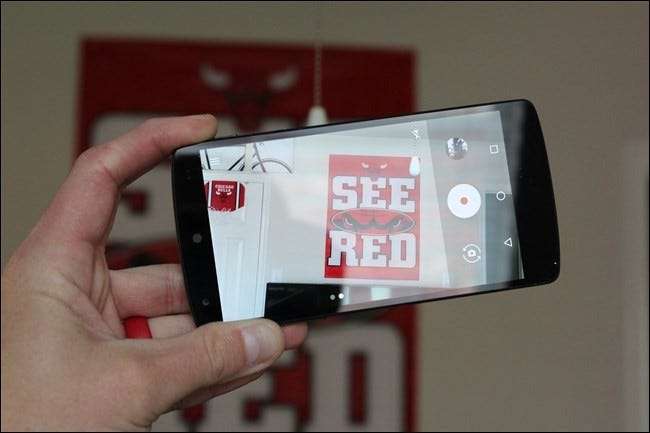
اچھی خبر یہ ہے کہ اسے اس طرح کی ضرورت نہیں ہے۔ اگر آپ مارش میلو (اینڈروئیڈ 6.0) کے ساتھ ایک جدید اینڈرائیڈ فون چلا رہے ہیں ، تو آپ فون سوتے وقت پاور بٹن کو دو بار ٹیپ کرکے فوری طور پر کیمرہ لانچ کرسکتے ہیں (یہ سیمسنگ کہکشاں فونوں پر ہوم بٹن ہے)۔ سنجیدگی سے ahead آگے بڑھیں اور اسے آزمائیں۔
(کچھ منتخب فونز پر ، یہ شارٹ کٹ مختلف ہوسکتا ہے۔ مثال کے طور پر کچھ موٹرولا فون پر ، آپ کیمرے کو لانچ کرنے کے لئے فون کو اپنے ہاتھ میں دو بار مروڑ سکتے ہیں۔)
اس سپر مفید چھوٹے شارٹ کٹ کے ساتھ جانے کے لئے کیمرہ تیار کرنے میں صرف سیکنڈ سیکنڈ کو لے جانا چاہئے۔
کسی بھی ایپ کو جلدی سے تلاش کریں
اگر آپ کے پاس بہت ساری ایپس انسٹال ہیں ، تو بسا اوقات اس چیز کی تلاش کرنا آسان ہے کہ آپ جس چیز کی تلاش کر رہے ہیں اس سے کہیں زیادہ بیوقوفوں کی لمبی لمبی فہرست میں سکرول کریں۔ خوش قسمتی سے ، گوگل نے گوگل ناؤ لانچر a جو نیکسس ڈیوائسز پر اسٹاک لانچر ہے ، پر ڈاؤن لوڈ کرنے کے لئے بھی دستیاب ہے۔ گوگل پلے ایپ ڈراؤور کے سرچ ٹول تک جلدی سے رسائی حاصل کرنے کے ل all سبھی لوگوں کے لئے۔
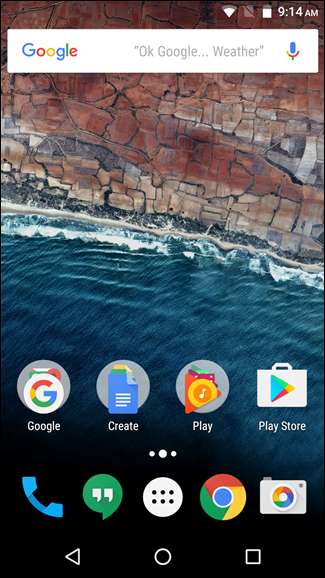
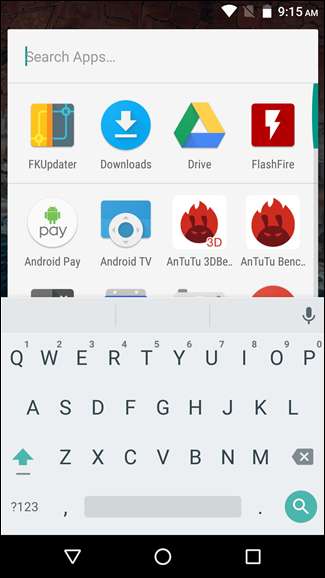
ہوم اسکرین سے ، ایپ ڈرا آئیکن کو صرف دبائیں۔ یہی ہے! دراز فوری طور پر "سرچ ایپس…" بار کے ساتھ کھل جائے گا اور کی بورڈ تیار ہے۔ یہ آسانی سے دراز کھولنے کے بعد تھوڑا سا وقت نکالتا ہے ، پھر سرچ باکس کو ٹیپ کرتا ہے۔
متعلقہ: نووا لانچر کے ساتھ اینڈرائڈ کے ایپ ڈراور سے ایپس کو کیسے چھپائیں
فون کرنے والوں کو یہ بتانے کے لئے فوری جوابات استعمال کریں کہ آپ کیوں جواب نہیں دے سکتے ہیں
یہ خصوصیت آئس کریم سینڈویچ (اینڈروئیڈ 4.0.)) کے بعد سے موجود ہے ، حالانکہ مجھے یقین نہیں ہے کہ بہت سے لوگوں کو احساس ہے کہ اب بھی موجود ہے exists یا نئے صارفین اس کے بارے میں بالکل ہی جانتے ہیں۔ بنیادی طور پر ، یہ کسی کو یہ بتانے کا ایک تیز طریقہ پیش کرتا ہے کہ آپ فون کو فوری متن بھیج کر کیوں جواب نہیں دے سکتے ہیں - آپ کو بس آنے والی کال اسکرین پر سوائپ اپ کرنا ہے اور منتخب کریں کہ آپ کون سا متن بھیجنا چاہتے ہیں۔ کچھ پری سیٹ سیٹ ہیں ، جیسے "ابھی بات نہیں کرسکتے ہیں۔ کیا چل رہا ہے؟" اور "میں ابھی آپ کو کال کروں گا" ، لیکن سب سے اچھی بات یہ ہے کہ آپ واقعی میں زیادہ تر اینڈرائڈ فونز پر اپنی مرضی کے مطابق بن سکتے ہیں۔
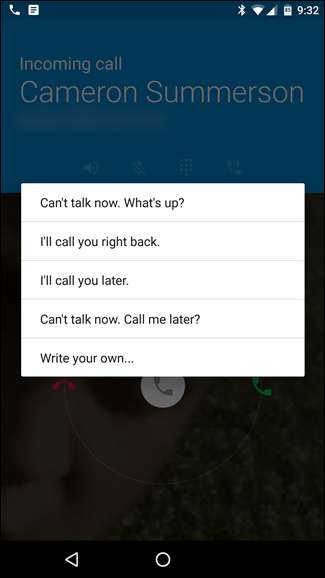
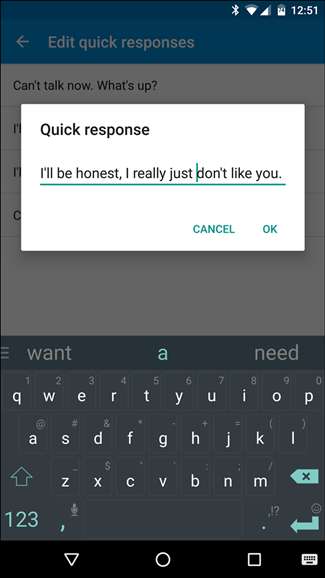
اسٹاک مارشمیلو میں ، صرف ڈائلر میں کودیں اور اوپر دائیں کونے میں تین بٹن اوور فلو مینو کو تھپتھپائیں۔ "ترتیبات" ، پھر "فوری ردعمل" کو منتخب کریں۔ وہاں آپ — ترمیم کرتے ہو. جاتے ہیں۔
اسٹاک لولیپپ (5.0+) فون پر ، عمل بنیادی طور پر ایک جیسا ہی ہوتا ہے ، لیکن ڈائلر کی ترتیبات کے مینو میں ، "عام" ، پھر نچلے حصے میں "فوری ردعمل" پر ٹیپ کریں۔
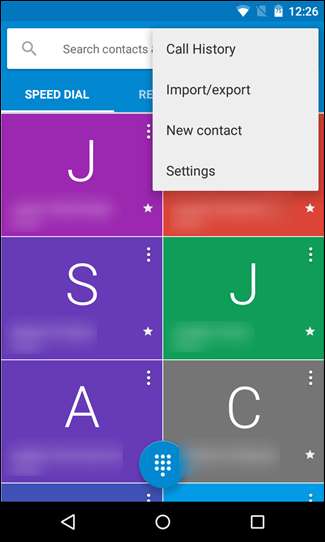
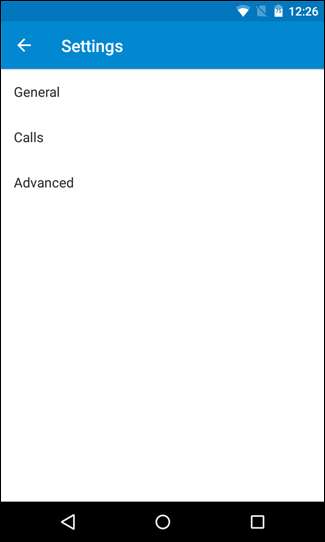
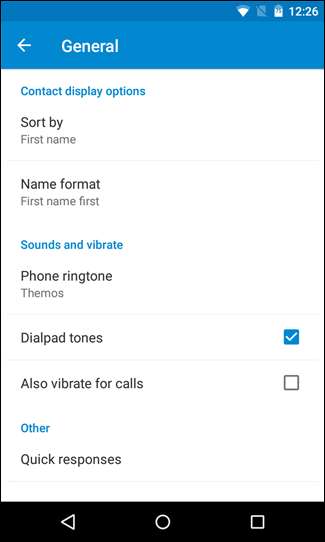
ہر کارخانہ دار کے پاس یہ مختلف جگہوں پر چھپی ہوسکتی ہے which جن میں سے کچھ معنی خیز ہوتے ہیں ، اور دوسرے وہ بھی نہیں جو یہ نہیں مانتے ہیں۔ مثال کے طور پر ، سیمسنگ کے جدید ترین سافٹ ویئر کی تعمیر پر ، آپ کو مزید> ترتیبات> کال بلاک کرنے> کال مسترد کرنے والے پیغامات میں فوری جوابات مل سکتے ہیں۔ ہاں ، یہ بہت گہری ہے۔
یاد رکھیں کہ اس پر "فوری ردعمل" کا لیبل لگایا جاسکتا ہے یا نہیں ، لیکن آپشن تقریبا یقینی طور پر ڈائلر ایپ میں پائے گا۔
اسمارٹ لاک کے ساتھ اپنے فون کو آسانی سے (اور پھر بھی اسے محفوظ رکھیں) انلاک کریں
یہ دوسروں میں سے کچھ سے تھوڑا سا زیادہ واضح ہوسکتا ہے ، لیکن اگر آپ اسے استعمال نہیں کررہے ہیں ، تو آپ خود کو برباد کر رہے ہیں۔ مختصرا. ، سمارٹ لاک آپ کے آلے کو کھلا حالت میں رکھنے کی اجازت دیتا ہے جب صحیح حالات کو پورا کیا جائے۔ مثال کے طور پر ، جب آپ گھر پر ہوتے ہیں تو ، مقام کی خدمات کا استعمال اس بات کو یقینی بناتا ہے کہ فون کو غیر مقفل کرنے کے لئے آپ کو کبھی بھی اپنا پن ، نمونہ یا پاس ورڈ ان پٹ نہیں کرنا پڑے گا۔ یا جب آپ کسی مخصوص بلوٹوتھ ڈیوائس سے مربوط ہوتے ہیں جیسے جیسے کار سٹیریو سسٹم یا اسمارٹ گھڑی یہ کھلا نہیں رہے گا۔

یہ کارآمد ہے ، کیوں کہ اگر صارف کے مقرر کردہ معیار پر پورا نہیں اترتا ہے تو ، تشکیل شدہ تالا اسکرین کا حفاظتی طریقہ کار اختیار کرے گا۔ میری صورتحال میں ، مثال کے طور پر ، میرا فون تب تک کھلا رہتا ہے جب تک کہ یہ میرے اسمارٹ واچ سے متصل نہ ہو۔ اس طرح ، جب تک یہ قریب ہے ، مجھے حفاظتی طریقہ استعمال کرنے کی پریشانی کے بارے میں فکر کرنے کی ضرورت نہیں ہے۔ لیکن اگر میں اسے کہیں چھوڑ دیتا ہوں یا یہ چوری ہوجاتا ہے تو ، اسے سختی سے بند کر دیا جائے گا تاکہ نگاہ رکھنے والی آنکھیں میرے ذاتی ڈیٹا تک رسائی حاصل نہیں کرسکتی ہیں۔ واقعی یہ ایک جیت ہے۔
زیادہ تر آلات پر اسمارٹ لاک کو فعال کرنے کے لئے ، ترتیبات> سیکیورٹی مینو میں جائیں اور ایک محفوظ اسکرین لاک ترتیب دیں۔ اس کے بعد ، سیکیورٹی لاک کو سیکیورٹی مینو میں واپس چالو کریں several یہاں بہت سارے اختیارات موجود ہیں ، جیسے "قابل بھروسہ آلات" ، جہاں آپ فون کو کھلا رکھنے کے لئے بلوٹوتھ ڈیوائسز لگائیں گے ، "قابل اعتبار مقامات" ، جہاں آپ اپنا گھر بیان کرسکتے ہیں یا کام کرنے کے مقامات ، "قابل اعتماد چہرہ" ، جہاں آپ فون کا سامنے والا کیمرا اور اپنے ہیڈ کو انلاک کرنے کے لئے ، "قابل اعتماد آواز" استعمال کرسکتے ہیں ، جہاں آپ اپنی آواز کو غیر مقفل کرنے کے لئے استعمال کرسکتے ہیں ، اور "جسم پر پتہ لگانے" ، جہاں آلہ رہے گا۔ غیر مقفل ہے جب یہ آپ پر ہے۔ پہلے دو آپشنز مجھے سب سے زیادہ سمجھتے ہیں ، لیکن یقینا آپ کو ان میں سے جو بھی اختیارات منتخب کرنا چاہ enable وہ اپنی صورتحال کے لئے زیادہ سے زیادہ معنی خیز بنائیں۔ اس کو دیکھو اسمارٹ لاک کے لئے ہماری مکمل رہنما زیادہ کے لئے.
متعلقہ: اپنے Android Wear واچ کو کیسے ترتیب دیں ، موافقت کریں اور استعمال کریں
رابطہ وجیٹس کا استعمال کرتے ہوئے ایک نل کے ساتھ کال کریں یا ٹیکسٹ کریں
ہم سب کے پاس ایسے لوگ ہیں جن سے ہم دوسروں کی نسبت زیادہ سے زیادہ رابطہ کرتے ہیں ، اور کوئ فوری رابطہ یا متن کو ایک نل پر رکھنے کے لئے آسان راستہ نہیں ہے جس سے رابطہ ڈائرکٹ وجیٹس سے زیادہ ہے۔ یہ آپ کی ہوم اسکرین پر لازمی طور پر 1 × 1 شبیہیں ہیں جو فوری طور پر ایک نل کے ساتھ مخصوص رابطے پر کال کریں یا متن بنائیں۔
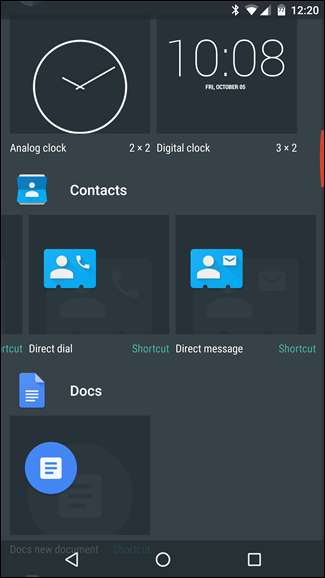
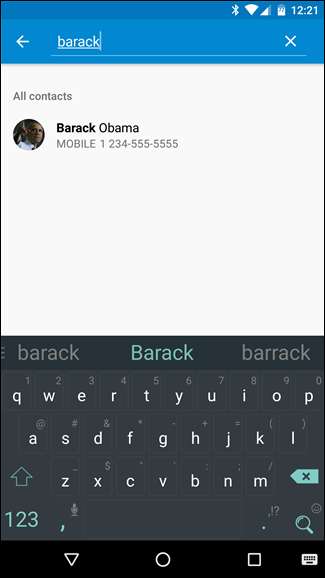
اپنی آئیکن میں سے کسی ایک کو اپنی ہوم اسکرین پر گرانے کے ل just ، ہوم اسکرین کو لمبی دبانے اور "وجیٹس" کے آئیکن پر ٹیپ کرکے اپنے آلے کے ویجٹ مینو میں جائیں۔ اس وقت تک اسکرول کریں جب تک کہ آپ کو "روابط" سیکشن نہیں مل جاتا ہے ، پھر آپ جو بھی استعمال کرنا چاہتے ہیں اس کا انتخاب کریں: براہ راست ڈائل 1 × 1 یا براہ راست پیغام 1 × 1۔ پھر اسے طویل دبائیں ، اسے ہوم اسکرین پر ڈراپ کریں۔ وہاں سے ، آپ اس رابطے کا انتخاب کریں گے جس کے ساتھ آپ ویجیٹ کو منسلک کرنا چاہتے ہیں ، اور یہ ہے۔ آپ اپنے پسندیدہ لوگوں سے صرف ایک نل دور نہیں ہیں۔
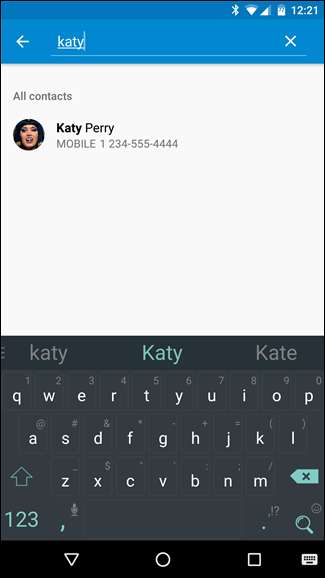
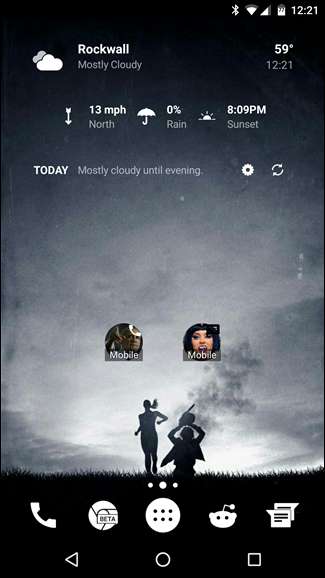
اگر آپ نووا لانچر استعمال کرتے ہیں تو ، آپ یہ بھی کر سکتے ہیں سوائپ ایکشنز تخلیق کریں جو آپ کی سکرین پر اضافی جگہ لئے بغیر کچھ ایسا ہی کرتے ہیں۔
متعلقہ: اینڈروئیڈ میں ہوم اسکرین سے رابطے کے لئے ویجیٹ کیسے شامل کریں
ہر چیز کو تیز تر کرنے کے لئے اپنی آواز کا استعمال کریں
اس فہرست میں یہ سب سے زیادہ مفید ، لیکن سب سے زیادہ نظرانداز کی جانے والی خصوصیت ہوسکتی ہے۔ گوگل وائس ایکشن کے بارے میں ہر کوئی جانتا ہے ، لیکن کیا آپ واقعی اتنا استعمال کر رہے ہیں جتنا آپ ہوسکتے ہیں؟ شاید نہیں۔ گوگل ناؤ قابل چیزوں کی ایک پاگل مقدار ہے ، اور آپ سبھی کو "اوکے گوگل" کہنا ہے۔ پہلے آپ کے فون سے بات کرنا عجیب محسوس ہوسکتا ہے ، لیکن جب آپ کو یہ معلوم ہوجاتا ہے کہ کچھ کاموں کے لئے یہ کتنا تیز رفتار ہے ، تو آپ کبھی پیچھے نہیں ہوں گے۔
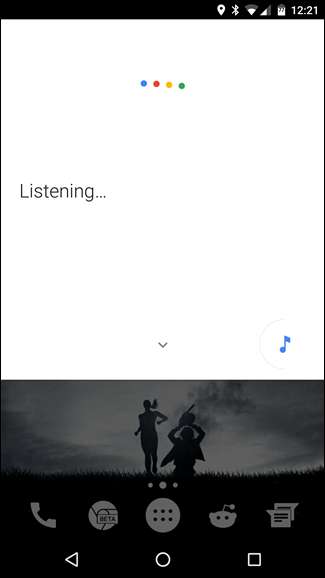

اس سے پہلے کہ آپ ایسا کریں ، آپ کو کسی بھی اسکرین سے "اوکے گوگل ڈیٹیکشن" کو چالو کرنے کی ضرورت ہوگی۔ اس کے ل، ، یا تو ہوم بٹن پر سوائپ کرکے یا اس پر طویل دباؤ (اینڈرائڈ کے آپ کے ورژن پر منحصر ہے) ، مینو میں جاکر ، اور "ترتیبات" کو منتخب کرکے Google Now ایپ میں جائیں۔ وہاں سے ، "وائس" ، پھر "" ٹھیک گوگل "کا پتہ لگانے کا انتخاب کریں۔ آپ یہاں "کسی بھی اسکرین سے" سیٹنگ ٹوگل کرسکتے ہیں ، اور اگر آپ پہلے سے ہی نہیں ہے تو یہ آپ کو صوتی ماڈل مرتب کرنے کا اشارہ کرے گا۔ اب آپ کسی بھی اسکرین سے گوگل ناؤ پر کال کرسکتے ہیں۔
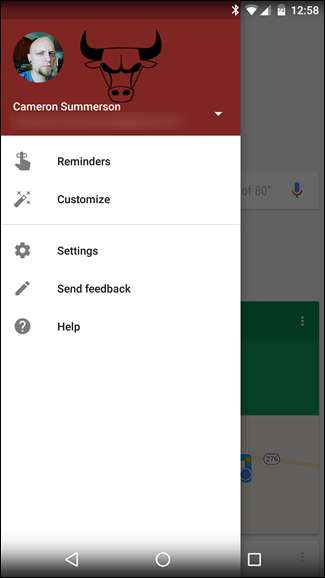
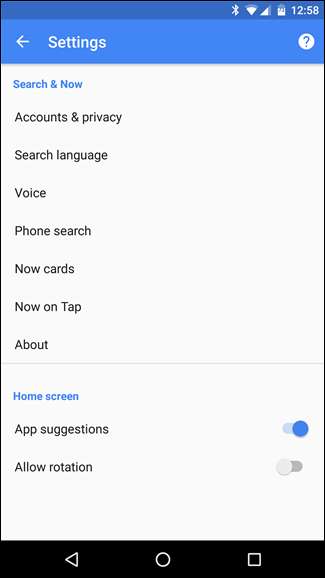

لیکن یہیں سے یہ شروع ہوتا ہے۔ ایک بار جب گوگل ناؤ آپ کی باتیں سن رہا ہے ، تو آپ اس سے پوچھ سکتے ہیں سوالات کی بہت بڑی قسم ، جیسے (لیکن محدود نہیں):
- جب کرتا ہے بند کریں؟
- کتنا لمبا ہے ؟
- ایک گیلن میں کتنے حلقے ہیں؟
- 99 میں سے پانچ فیصد کیا ہے؟
- اس ہفتے کے آخر میں موسم کیسا رہے گا؟
- جب ہے
- اگلا کب ہوتا ہے کھیل
- یہ کون سا گانا ہے؟ (پس منظر میں موسیقی بجانے کے ساتھ)
- یہ کس وقت میں ہے
اور بہت کچھ۔ لیکن ایک بار پھر ، یہ سب کچھ نہیں ہے۔ آپ یاد دہانیاں بھی ترتیب دے سکتے ہیں ، متن بھیج سکتے ہیں یا تقررییاں بھی تشکیل دے سکتے ہیں۔
- متن "کل لنچ کا کیا حال ہے؟"
- مجھے یاد دلائیں کل صبح 11 بجے
- کے لئے ٹائمر مرتب کریں .
- پر جائیں .
- کال کریں .
- یہ سنو گوگل پلے میوزک پر۔
- کیلنڈر ایونٹ بنائیں: نام ، .
سنجیدگی سے - جتنا آپ اسے استعمال کریں گے اتنا ہی آپ اس کے ساتھ کرنا سیکھیں گے۔ تب آپ جلد از جلد ایسا نہ کرنے کی خاطر اپنے آپ کو لات مارنے کے لئے ایک یاد دہانی ترتیب دے سکتے ہیں۔
متعلقہ: اپنی آواز کو بہتر سمجھنے کے ل Sir سری ، کارٹانا اور گوگل کو کیسے تربیت دیں
یہ کسی بھی طرح سے ان تمام شارٹ کٹس کی حتمی فہرست نہیں ہے جو Android کے پاس ہے۔ دراصل ، یہاں ایک متلاشی بھی موجود ہیں ، جیسے یہاں ذکر نہیں کیا گیا نووا لانچر کے ساتھ واقعی مفید شارٹ کٹس کیسے بنائیں ، مثال کے طور پر. لیکن یہ واقعی کوئی بات نہیں ہے۔ نقطہ یہ ہے کہ آپ سب سے زیادہ دلچسپی کا مظاہرہ کریں آپ کے مجموعی تجربے کو بہتر بنانے کے ل shortc شارٹ کٹ۔ خوش آمدید.







